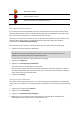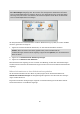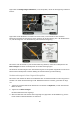Operation Manual
Table Of Contents
- Verpackungsinhalt
- Bitte als Erstes lesen!
- Gerät positionieren
- Im Auto befestigen
- Ein- und ausschalten
- Einrichten
- GPS-Empfang
- Micro-SD-Kartensteckplatz
- Was ist MyTomTom?
- MyTomTom einrichten
- Sicherheitseinstellungen
- Wenn das Gerät nicht startet
- Gerät aufladen
- Informationen an TomTom weitergeben
- Sicherheitshinweis
- Passen Sie gut auf Ihr Navigationsgerät auf
- So erhalten Sie Unterstützung bei der Bedienung Ihres Navigationsgeräts
- Route planen
- Sprachsteuerung
- Die Fahransicht
- Fahrspurassistent
- Route ändern
- So ändern Sie Ihre Route
- Menü Route ändern
- Informationen zu Wegpunkten
- Hinzufügen des ersten Wegpunkts zu Ihrer Route
- Hinzufügen weiterer Wegpunkte zu Ihrer Route
- Ändern der Reihenfolge von Wegpunkten
- Löschen eines Wegpunkts
- Ändern der Benachrichtigungseinstellungen für einen Wegpunkt
- Erneutes Aktivierten eines Wegpunkts
- Karte anzeigen
- Kartenkorrekturen
- Sounds und Stimmen
- Einstellungen
- Informationen zu den Einstellungen
- 2D/3D-Einstellungen
- Erweiterte Einstellungen
- Akkuenergie sparen
- Helligkeit
- Fahrzeugsymbol
- Uhrzeit
- Verbindungen
- Bluetooth aktivieren/deaktivieren
- Flugmodus aktivieren/deaktivieren
- Favoriten
- GPS-Status
- Heimatadresse
- Tastatur
- Sprache
- Eigenes Menü erstellen
- POIs verwalten
- Kartenfarben
- Kartenkorrekturen
- Mein Gerät und ich
- Bedienung mit linker Hand/Bedienung mit rechter Hand
- Handys
- Standard wiederherstellen
- Routenplanung
- Sicherheitseinstellungen
- POI auf Karte anzeigen
- Lautsprecher
- Start
- Statusleiste
- Karte wechseln
- Sprachanweisungen ausschalten/Sprachanweisungen einschalten
- Einheiten
- Nachtfarben verwenden / Tagesfarben verwenden
- Fahrzeug und Routen
- Stimmen
- Sprachsteuerung
- Lautstärke
- Sonderziele
- Hilfe
- Freisprechen
- Favoriten
- Verkehrsinfo
- Radarkameras
- Über Radarkameras
- Gefahrenstellen in Frankreich
- Radarkamerawarnungen
- Art der Warnungen ändern
- Radarkamerasymbole
- Melden-Schaltfläche
- Während der Fahrt eine neue Radarkamera melden
- Zu Hause eine neue Radarkamera melden
- Fehlerhafte Kamerawarnungen melden
- Fest installierte Radarkameratypen, die Sie melden können
- Warnungen vor Durchschnittsgeschwindigkeitsmessungen
- Menü Radarkameras
- TomTom-Produkte für Wohnmobil und Wohnwagen
- MyTomTom
- Anhang
- Urheberrechtsvermerke
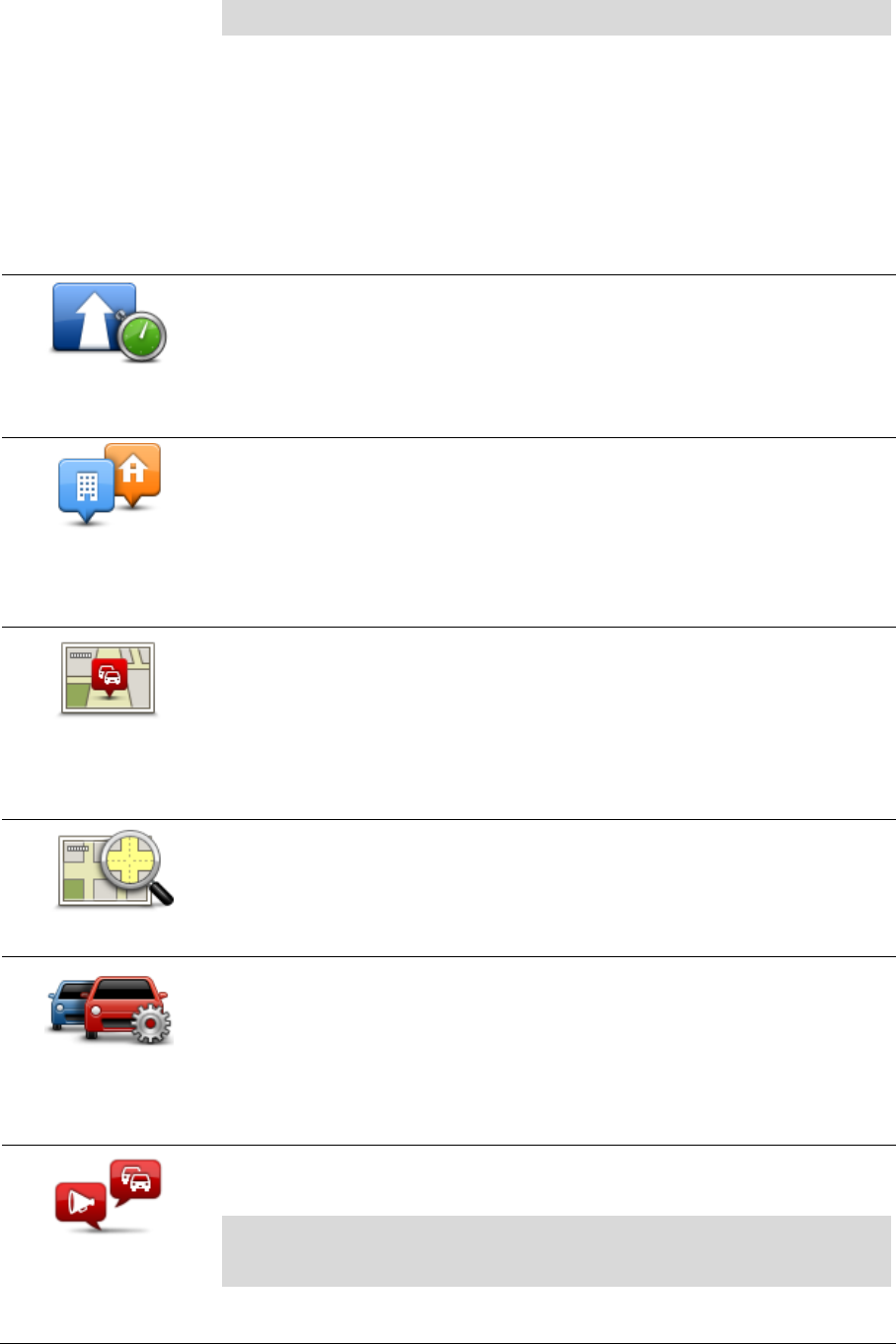
89
mationsdienstes vermeiden.
Verkehrsinfo-Menü
Um das Verkehrsinfo-Menü zu öffnen, tippen Sie in der Fahransicht auf die Verkehrsinfo-
Seitenleiste und danach auf Optionen, oder tippen Sie im Dienste-Menü auf Verkehrsinfo.
Es stehen folgende Schaltflächen zur Verfügung:
Verzög. minimi-
eren
Tippen Sie auf diese Schaltfläche, um Ihre Route auf Grundlage der ak-
tuellen Verkehrsinfos neu zu planen.
Verkehrsinfo für
Arbeitsweg an-
zeigen
Tippen Sie auf diese Schaltfläche, um sich die schnellste Route von Ihrer
Heimatadresse zu Ihrem Arbeitsplatz und zurück berechnen zu lassen.
Verkehrsinfo auf
Route anzeigen
Tippen Sie auf diese Schaltfläche, um eine Übersicht der
Verkehrsstörungen entlang Ihrer Route anzeigen zu lassen.
Tippen Sie auf die nach links und rechts weisenden Pfeile, um detaillierte
Informationen über die einzelnen Störungen anzuzeigen.
Tippen Sie auf Neu planen, um Ihre Route zu ändern und die auf der
Karte angezeigten Verkehrsstörungen zu vermeiden.
Karte anzeigen
Tippen Sie auf diese Schaltfläche, um in die Kartenübersicht zu gelangen
und die Verkehrsstörungen auf der Karte anzuzeigen.
Verkehrsinfo-
Einstellungen än-
dern
Tippen Sie auf diese Schaltfläche, um festzulegen, wie der
Verkehrsinformationsdienst auf Ihrem Gerät verwendet werden soll.
Verkehrsinfo
vorlesen
Tippen Sie auf diese Schaltfläche, um gesprochene Informationen über
Verkehrsstörungen entlang Ihrer Route wiederzugeben.
Hinweis: Auf Ihrem TomTom-Gerät muss eine Computerstimme in-
stalliert sein, damit diese Informationen vorgelesen werden können.